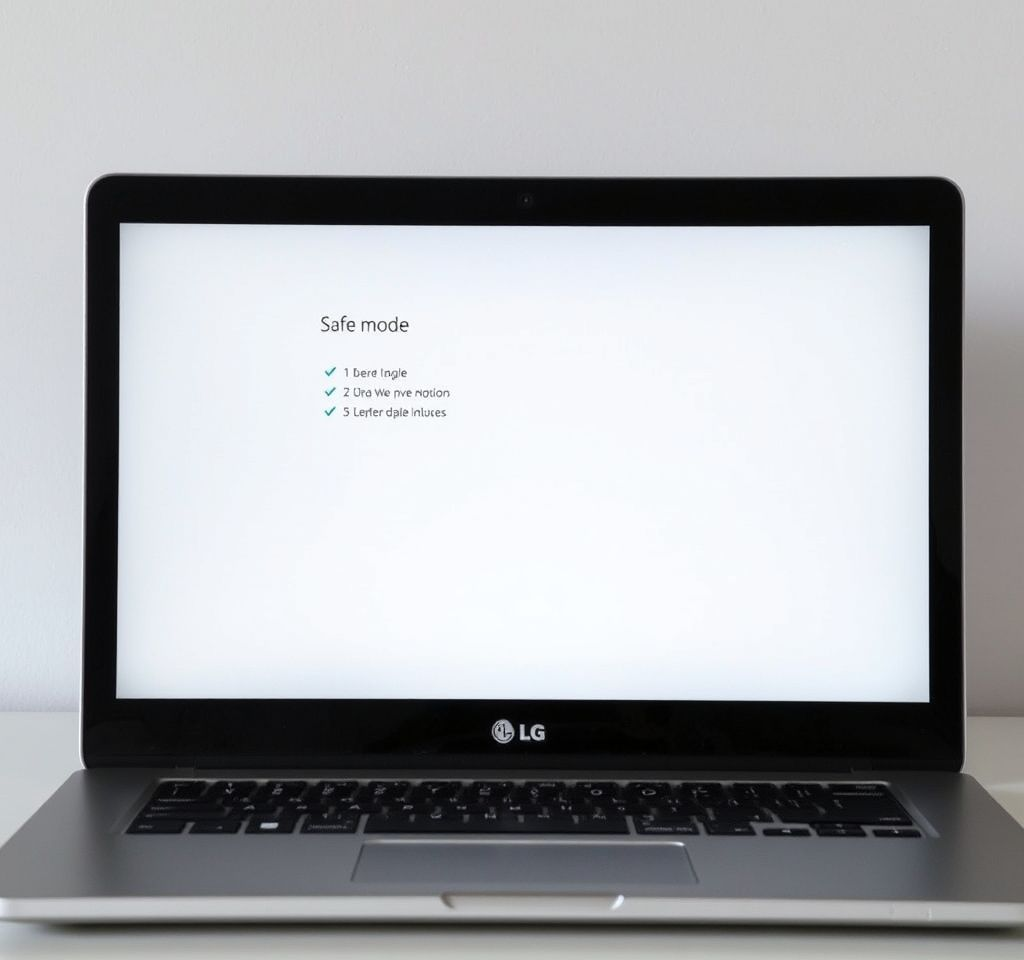
윈도우 안전모드는 컴퓨터 문제 해결을 위한 핵심적인 진단 도구입니다. 최소한의 드라이버와 시스템 파일만을 로드하여 운영체제가 기본 상태에서 실행되도록 하여, 시스템 불안정성의 원인을 파악하고 해결할 수 있게 해줍니다. LG 노트북을 포함한 모든 윈도우 기반 컴퓨터에서 안전모드는 바이러스 감염, 드라이버 충돌, 블루스크린 오류 등 다양한 시스템 문제를 해결하는 데 필수적인 기능입니다.
안전모드란 무엇인가요?
안전모드는 윈도우 운영체제가 최소한의 기능만으로 실행되는 특별한 부팅 모드입니다. 이 모드에서는 기본적인 시스템 드라이버와 필수 서비스만 로드되며, 제3자 소프트웨어나 드라이버는 실행되지 않습니다. 화면 해상도가 낮아지고 일부 기능이 제한되지만, 시스템 문제의 근본 원인을 찾고 해결하는 데 이상적인 환경을 제공합니다. 마이크로소프트 공식 지원 페이지에 따르면, 안전모드는 기본 설정과 기본 장치 드라이버가 문제의 원인이 아님을 확인하는 데 도움이 됩니다.
안전모드가 필요한 상황들
안전모드는 다양한 컴퓨터 문제 상황에서 유용한 해결책을 제공합니다. 특히 LG 노트북 사용자들이 자주 경험하는 문제들을 효과적으로 해결할 수 있습니다.
- 노트북이 정상적으로 부팅되지 않거나 부팅 과정에서 오류가 발생할 때
- 악성코드나 바이러스 감염으로 인해 시스템이 불안정하거나 느려질 때
- 특정 드라이버나 소프트웨어 충돌로 블루스크린이 반복적으로 발생할 때
- 윈도우 업데이트 후 시스템 오류나 호환성 문제가 생겼을 때
LG 노트북에서 안전모드 실행 방법
LG 노트북에서 안전모드로 진입하는 방법은 컴퓨터의 현재 상태에 따라 달라집니다. 가장 일반적인 방법은 설정 메뉴를 통한 접근입니다.
| 진입 방법 | 적용 상황 | 단계 |
|---|---|---|
| 설정 메뉴 이용 | 정상 부팅 가능 | 윈도우키+I → 복구 → 고급 시작 옵션 |
| 강제 종료 후 | 부팅 불가 | 전원 버튼 10초 유지 → 3회 반복 |
| 로그인 화면 | 로그인 불가 | Shift+재시작 → 문제해결 → 고급옵션 |
| F8 키 (구형) | 윈도우 7/구형 10 | 부팅 중 F8 연타 |
안전모드에서 할 수 있는 문제 해결 작업
안전모드로 성공적으로 진입한 후에는 다양한 시스템 복구 작업을 수행할 수 있습니다. 전문가들이 추천하는 방법에 따르면, 안전모드는 문제 소프트웨어를 방해받지 않고 제거할 수 있는 이상적인 환경을 제공합니다.
바이러스 및 악성코드 검사를 실행하여 시스템을 정화할 수 있으며, 문제가 되는 드라이버를 롤백하거나 업데이트할 수 있습니다. 또한 최근 설치한 소프트웨어를 제거하거나 시스템 복원을 통해 이전 상태로 되돌릴 수 있습니다.
안전모드의 세 가지 유형
윈도우는 사용자의 다양한 요구사항에 맞춰 세 가지 안전모드 옵션을 제공합니다. 각각의 모드는 특정 상황에 최적화되어 있습니다.
기본 안전모드는 인터넷 연결 없이 최소한의 기능만 제공하며, 네트워킹을 포함한 안전모드는 인터넷 접속이 필요한 문제 해결에 유용합니다. 명령 프롬프트 안전모드는 고급 사용자를 위한 옵션으로 명령줄 인터페이스를 통해 시스템을 조작할 수 있습니다.
안전모드 종료 및 정상 모드 복귀
안전모드에서 문제 해결을 완료한 후에는 정상 모드로 복귀해야 합니다. 대부분의 경우 단순히 컴퓨터를 재시작하면 자동으로 정상 모드로 부팅됩니다.
만약 지속적으로 안전모드로 부팅된다면, 시스템 구성에서 안전부팅 옵션을 확인해야 합니다. 윈도우키+R을 눌러 ‘msconfig’를 입력하고, 부팅 탭에서 안전부팅 옵션의 체크를 해제한 후 적용하면 됩니다. 전문 기술 지원팀은 이 방법을 통해 안전모드에서 빠져나올 수 있다고 권장합니다.